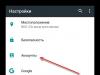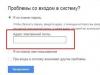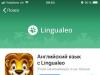Pozor!
Pred resetovaním nastavení sa uistite, že si pamätáte prihlasovacie meno a heslo svojho účtu Google a že všetky potrebné súbory boli skopírované do vášho počítača. Telefónny zoznam, SMS, zoznam hovorov je možné uložiť.
PRE TÚTO OPERÁCIU MUSÍ BYŤ NABITIE BATÉRIE MINIMÁLNE 50 %
Ovládače a nástroje pre ASUS ZenFone 2 Laser (ZE500KL) si môžete stiahnuť z oficiálnej webovej stránky ASUS.
Bolo potrebné resetovať telefónny systém z dôvodu chybnej prevádzky telefónu (zamrznutie, strata citlivosti dotykovej obrazovky v malej oblasti obrazovky, neoprávnené stlačenie oblastí obrazovky). O tom, že nejde o hardvérový problém, svedčí dočasné zmiznutie chýb pri uzamknutí telefónu tlačidlom napájania.
Väčšina príručiek na internete hovorí, že ak chcete vstúpiť do ponuky Recovery, keď je telefón vypnutý, musíte súčasne stlačiť tlačidlo zvýšenia hlasitosti a tlačidlo napájania a uvoľniť tlačidlo napájania, keď telefón zavibruje. Ale na mojom telefóne sa pri tejto kombinácii zobrazí iba nasledujúca správa:
"Režim rýchleho spustenia!!! Dlhým stlačením vypínača reštartujete systém"
Režim rýchleho spustenia!!! Dlhým stlačením klávesu reštartujete systém.
Zostáva len jedna možnosť: stlačte súčasne tlačidlo zníženia hlasitosti a tlačidlo napájania, keď je telefón vypnutý, po zavibrovaní uvoľnite tlačidlo napájania a na obrazovke telefónu sa zobrazí ponuka Android Recovery s nasledujúcimi položkami:
- Reštartujte systém teraz - reštartujte systém
- Použiť aktualizáciu z ADB - aktualizácia firmvéru cez archív zip cez príkazový riadok počítača
- Zmazať údaje / obnoviť továrenské nastavenia - vymazanie všetkých aplikácií a údajov (vyrovnávacia pamäť, účty), s výnimkou údajov ako hudba, fotografie, videá
- Vymazať vyrovnávaciu pamäť Patririon — čistenie časti dočasných súborov, ktoré zostávajú po spustení aplikácií alebo aktualizácií
- Použiť aktualizáciu z SD karty — Aktualizácia firmvéru cez archív zip z flash karty telefónu
Začnime položkou „Vymazať vyrovnávaciu pamäť patririon“, možno bude užitočné uvoľniť internú pamäť telefónu, pretože v mojom prípade je vnútorná pamäť plná, respektíve 9,82 GB z 10,48 GB je zaplnených aj po vymazaní vyrovnávacej pamäte aplikácií v nastaveniach Androidu, preto teoreticky nemusí byť dostatok pamäte na stabilný chod systému. Pomocou tlačidla zníženia hlasitosti prejdite na túto položku a stlačte tlačidlo napájania. Objaví sa otázka
"Vymazať vyrovnávaciu pamäť? TO NIE JE MOŽNÉ VRÁTIŤ SPÄŤ! Nie ano"
Vymazať vyrovnávaciu pamäť? To nie je možné vrátiť späť! Nie ano.
Vyberte Áno. Zobrazí sa prvá ponuka a správa o vykonaní príkazu:
- Vymazanie vyrovnávacej pamäte...
Formátovanie/vyrovnávacia pamäť…
Vymazanie vyrovnávacej pamäte je dokončené.
— Clearing cache... Formating cache... Clearing cache is complete.
Vyberieme „Reboot system now“ a pozrieme sa... Správanie dotykovej obrazovky sa nezmenilo, interné úložisko bolo využitých 9,28 GB (540 MB vymazaných). tak vrátime telefón do továrenských nastavení. Vstúpime do ponuky Obnovenie systému Android, vyberieme „Vymazať údaje/obnoviť továrenské nastavenia“ a stlačíme tlačidlo napájania. Objaví sa otázka:
„Vymazať všetky údaje používateľa? TO NIE JE MOŽNÉ VRÁTIŤ SPÄŤ! Nie ano"
Vymazať všetky užívateľské dáta? To nie je možné vrátiť späť! Nie ano
Vyberte Áno. Tentoraz trvá vymazanie údajov o niečo dlhšie. Opäť sa zobrazí prvá ponuka a správa o vykonaní príkazu:
- Mazanie údajov...
Formátovanie/dáta…
Formátovanie/vyrovnávacia pamäť…
Vymazávanie dát hotové.
— Clearing data... Formating data... Formating cache... Mazanie údajov je dokončené.
Vyberte „Reboot system now“ a pozrite sa... Načítanie systému trvá oveľa dlhšie ako zvyčajne, zrejme kvôli rekonfigurácii systému... Zobrazí sa ponuka na výber jazyka systému a potom dôjde k úvodnému nastaveniu systému. Nabitie telefónu zároveň kleslo z 85 % na 70 %, berúc do úvahy skutočnosť, že telefón má už 3 roky. Vnútorná pamäť telefónu je obsadená 1,2 GB (pred prvotnými aktualizáciami) a hlavne bez závad!
Váš Smartfón Asus zamrzol a nereaguje na žiadne akcie, veľmi sa zahrieva, tlačidlá nefungujú, dotyková obrazovka nereaguje na dotyky? Na tejto stránke nájdete informácie o tom, ako reštartovať zamrznuté smartfóny Asus; možno vynútený reštart bude fungovať aj pre iné zariadenia so systémom Android. Tento reštart je bezpečný a neodstráni kontakty, osobné informácie, nainštalované hry a aplikácie, ako aj iné súbory. Ak má vaše zariadenie vymeniteľnú batériu, na reštartovanie musíte batériu vybrať a znova vložiť. Čo robiť, ak sa batéria na zamrznutom smartfóne nedá vybrať? Nižšie nájdete niekoľko jednoduchých spôsobov, ktoré vám pomôžu dostať vaše smartfóny Android z mrazu.
Prečo smartfóny Asus zamŕzajú? Každé zariadenie môže mať svoj dôvod, niektoré majú problém s nedostatkom RAM, procesor či videoprocesor si nevie poradiť s otvorenými aplikáciami, zamŕza pri natáčaní videí, fotiek alebo pri vykonávaní inej úlohy. Stáva sa však, že Android jednoducho bezdôvodne zamrzne, napríklad počas nabíjania alebo po ňom, pri prijímaní hovoru alebo jednoducho ležať na stole alebo vo vrecku. Aby ste sa necítili urazení zamrznutým telefónom Asus, poviem, že smartfóny a tablety od väčšiny výrobcov a dokonca aj od najznámejších a najpokročilejších značiek zamrznú. Každý sa ženie za najnovšími technológiami a nie vždy má čas kontrolovať fungovanie a kompatibilitu všetkých komponentov v rôznych podmienkach, v dôsledku čoho majú používatelia nepríjemnosti so zamrznutím telefónu.
Takže to reštartujte zamrznutý Asus alebo smartfóne so systémom Android, postupujte takto:
Metóda 1 je vhodná pre väčšinu zariadení so systémom Android. Na telefóne stlačíme a podržíme tlačidlo „napájanie/uzamknutie“ na 10 až 20 sekúnd, zvyčajne tento čas stačí na to, aby smartfón vynútil reštart. Možno budete musieť urobiť niekoľko pokusov a tiež podržať tlačidlo stlačené až 1 minútu.
Metóda 2 je vhodná pre smartfóny Nokia so systémom Android a podobné zariadenia. Stlačte a podržte súčasne dve tlačidlá, tlačidlo „napájanie/uzamknutie“ a tlačidlo „zvýšenie hlasitosti“ na 10 až 20 sekúnd. Ak to nepomôže, možno budete musieť urobiť niekoľko pokusov alebo podržať tlačidlá dlhšie, až 1 minútu.
Metóda 3 je vhodná pre Samsung a podobné smartfóny a tablety so systémom Android. Súčasne stlačíme tri tlačidlá, tlačidlo „napájanie/uzamknutie“ a tlačidlo „ovládanie hlasitosti“ na oboch stranách, a tiež ich podržíme 10 až 20 sekúnd, možno budete musieť urobiť niekoľko pokusov alebo sa pokúsiť podržať tlačidlo dlhšie, až 1 minúta.
Metóda 4. Môžete skúsiť stlačiť a podržať tlačidlá „napájanie/uzamknutie“ a „zníženie hlasitosti“ na 10 - 20 sekúnd. Môžete tiež podržať tlačidlo dlhšie alebo tento postup vykonať niekoľkokrát.
Metóda 5. Ak zamrznutý smartfón nevisí a stále na nič nereaguje, potom môžete skúsiť pripojiť svoje zariadenie k nabíjačke a tiež postupovať podľa vyššie uvedených metód, kým sa telefón nabíja.
Dúfam, že sa ti to podarilo rozmraziť Asus alebo iný Android. Nezabudnite zanechať recenziu o tom, či vám informácie pomohli reštartovať zamrznutý Android alebo nie, a uveďte metódu a model vášho zariadenia, aby od vás aj ostatní dostali užitočné informácie.
- Budeme radi, ak pridáte spätnú väzbu, užitočné rady alebo ďalšie informácie.
- Ďakujeme za vašu odozvu, vzájomnú pomoc a užitočné rady k téme článku!
09-09-2019
22:00 hod. 15 minút.
Správa:
Obrovské od srdca.Po aktualizácii senzor prestal reagovať.Pomohol spôsob 1.
17-08-2019
15 hodín 41 min.
Správa:
Pomohla prvá metóda. Ďakujem.
04-08-2019
11 hodín 41 min.
Správa:
Ďakujem za radu! Pomohlo číslo 1. Nemal som ani čas sa zľaknúť. Ešte raz ďakujem!
28-07-2019
21 hodín 26 min.
Správa:
Asus Zenfon po nainštalovaní aktualizácie prestal reagovať na stlačenie obrazovky. Metóda 1 pomohla, ďakujem za záchranu nervov.
17-07-2019
17 hodín 02 min.
Správa:
Metóda číslo 5 mi pomohla Ďakujem)
16-07-2019
20 hodín 46 min.
Správa:
Metóda číslo 5 mi pomohla Ďakujem)
20-04-2019
18:00 36 min.
Správa:
Mnohokrat dakujem! Chcel som to zajtra vyzdvihnúť na opravu. Možnosť 5 pomohla zapnúť telefón, ktorý sa nezapol 2 hodiny po nabití. Pripojil som nabíjačku a podržal tlačidlo napájania asi 20 sekúnd a telefón sa zapol, akoby sa nič nestalo. Vďaka autorovi, jednou radou ste mi ušetrili čas, peniaze a aj nervy, myslel som si, že koniec telefónu už nastal.
28-01-2019
03 hodín 15 minút.
Správa:
Ďakujem, metóda N1 pomohla.
10-01-2019
22:00 hod. 59 min.
Správa:
dakujem, sposob 1 pomohol
26-08-2018
08 hodín 51 min.
Správa:
Metóda 1 mi pomohla, ďakujem.
Niektorí používatelia majú problémy s ASUS ZENFONE pri hraní hier alebo iných podobných aplikácií. Môže sa to stať aj v dôsledku nekompatibility tejto aplikácie s procesorom alebo softvérom a ASUS, ale nebojte sa, pretože veľa aplikácií funguje na tomto telefóne dobre, ako napríklad Facebook, Twitter, Instagram, BBM (BlackBerry Messenger), veľa hier a iné aplikácie.
Ak sa vám po inštalácii aplikácie ihneď pokazí telefón, musíte skúsiť mäkký reštart a spustiť aplikáciu znova. V opačnom prípade budete musieť tieto aplikácie odinštalovať, aby mohol ASUS ZENFONE opäť fungovať.
V tomto článku vám povieme, ako reštartovať váš Asus Zenfon, ak zamrzne a čo s tým robiť.
Ako vykonať „mäkký“ reštart alebo reštart ASUSu, ak zamrzol?
Čo máme robiť, keď ASUS ZENFONE zamrzne uprostred hrania alebo používania aplikácie? Budeme musieť urobiť mäkký reset alebo reštartovať telefón. Keďže batéria nie je vždy odnímateľná, nemôžeme reštartovať Asus vybratím batérie.
Ale nebojte sa, pretože stále môžeme reštartovať ASUS stlačením a podržaním tlačidla napájania na 10-15 sekúnd, kým sa telefón sám nevypne. Ďalšou alternatívou k mäkkému resetu alebo reštartu, keď displej stále funguje a reaguje na dotyk prstom, je stlačiť a podržať tlačidlo napájania až na 3 sekundy, kým sa nezobrazí kontextová ponuka reštartu/reštartu. Tento proces mäkkého resetovania nevymaže žiadne dôležité údaje, jednoducho reštartuje vaše zariadenie.
Metóda 1, tvrdý reset Asus pomocou ponuky softvéru
Tvrdý reset môže vyriešiť problém so zamrznutím Asus, pretože všetko sa obnoví na predvolené hodnoty. Uistite sa, že je batéria nabitá. Zapnite svoj smartfón. Nezabudnite si zálohovať všetky dôležité údaje, pretože všetky údaje budú vymazané.
1. Prejdite do ponuky: Nastavenia > Zálohovanie a resetovanie > Obnovenie továrenských nastavení > Obnoviť všetko.
2. Pokračujte výberom možnosti vymazať všetko a potvrďte, že ste pripravený na formátovanie ASUS.



späť 1 od 3 Ďalej
Smartfón bude pokračovať v resetovaní, kým nezostanú výrobné nastavenia čisté.
Metóda 2, „Tvrdý“ reset ASUS cez Recovery (Tvrdý reset)
Uistite sa, že je batéria úplne nabitá. Nezabudnite si zálohovať všetky dôležité údaje. Vypnite ASUS.
Počkajte, kým sa na displeji nezobrazí logo Android, a pokračujte súčasným stlačením tlačidiel na zvýšenie a zníženie hlasitosti. Potom uvidíme režim obnovenia systému Android. Pokračujte v obnovení továrenských nastavení pomocou tlačidiel na zvýšenie alebo zníženie hlasitosti na navigáciu v ponukách a pomocou tlačidla napájania namiesto OK alebo Enter.
Na LCD obrazovke sa nám zobrazí ponuka, pomocou dotykovej obrazovky alebo (tlačidlo hlasitosti na výber a pomocou tlačidla napájania na potvrdenie alebo vstup) zvolíme „Wipe Data/Factory Reset“ a pokračujeme v ponuke, ktorú je potrebné potvrdiť.
Pomocou klávesov na zvýšenie a zníženie hlasitosti prejdite nadol, aby ste dosiahli „Áno – vymazať všetky údaje používateľa“.
Telefón sa začne formátovať. Môže to trvať niekoľko sekúnd. Stlačením tlačidla napájania vyberte možnosť „reboot system now“.


späť 1 od 2 Ďalej
Telefón sa reštartuje o niekoľko minút.
Prečo sa telefón Asus Zenfon spomaľuje, zamŕza a zaostáva?
Funguje váš telefón pomalšie ako zvyčajne? Príliš veľa aplikácií spustených súčasne
Ak je váš telefón pomalý alebo nestabilný, alebo, ako sa hovorí, „zaostáva“, možno máte súčasne spustených príliš veľa aplikácií. Ak chcete, aby aplikácie fungovali, skúste nasledujúce:
1. Vymazanie nedávnych aplikácií spustených na pozadí: Kliknite na tlačidlo v pravom dolnom rohu prednej strany obrazovky, ktoré pripomína kaskádové okná. Odtiaľ môžete buď zatvoriť každú aplikáciu jednotlivo kliknutím na ikonu „X“ v pravom hornom rohu každého okna, alebo kliknutím na tlačidlo vpravo dole s tromi políčkami a ikonou „X“ zatvoríte všetky aplikácie naraz.
2. Po povolení použite „Startup Manager“, aby ste zabránili spusteniu nežiaducich procesov na pozadí: Otvorte aplikáciu Startup Manager. Odtiaľ môžete prejsť do sekcií „predinštalované“ a „stiahnuté“ a určiť, ktoré aplikácie radšej nespúšťať automaticky, a potom potvrdiť, že tieto aplikácie sú nastavené na odmietnutie.
3. Ak máte spustenú aplikáciu s vysokým výkonom, skúste zapnúť režim výkonu: Otvorte Nastavenia, vyberte „Správa napájania“ a potom vyberte „Šetrič energie“. Potom vyberte „Výkon“.
Ak správa aplikácií nevyrieši pomalý problém vášho telefónu, skúste reštartovať systém. Ak to chcete urobiť, na krátky čas stlačte a podržte tlačidlo napájania (umiestnené na hornej strane telefónu), kým sa nezobrazí ponuka s možnosťou reštartovania. Ak to nefunguje, môžete jednoducho stlačiť a podržať tlačidlo napájania, kým sa smartfón nevypne, a potom ho znova zapnúť.
možnosť 1
1. Otvorte položku Nastavenia telefónu2. Ďalší bod Obnova a reset
3. Potom kliknite na Obnoviť nastavenia
4. Kliknite na tlačidlo Resetovať a vyjadrite súhlas so stratou osobných údajov
5. Po reštartovaní modulu gadget sa reset dokončí

Možnosť 2
1. Najprv vypnite telefón2. Stlačte tlačidlá Hlasitosť (+) + Začlenenie na chvíľu
3. Keď sa na displeji zobrazí obrázok alebo logo systému Android Asus prestaňte stláčať tlačidlá
4. Na prihlásenie režim obnovenia svorka Začlenenie
5. V ponuke vyberte pomocou tlačidiel možnosť vymazať údaje/obnoviť výrobné nastavenia Nastavenie hlasitosti a výber potvrďte stlačením Začlenenie
6. Potom v zobrazenej ponuke pomocou tlačidiel Nastavenie hlasitosti vyberte Áno -- vymažte všetky údaje používateľa a výber potvrďte podržaním Začlenenie
7. Na dokončenie procesu a reštartovanie potvrďte položku reboot system now
8. Po reštartovaní modulu gadget sa reset dokončí
Obnovenie továrenských nastavení Asus ZenFone 5 Selfie
Pozor!
- Aby sa nastavenia úplne vynulovali, je vhodné nabiť batériu približne na 80 %.
- Obrázky a videá pre niektoré akcie sa nemusia zhodovať s konkrétnym modelom vášho telefónu.
- Po obnovení továrenských nastavení sa stratia všetky osobné údaje a aplikácie nainštalované v pamäti Asus ZenFone 5 Selfie.
Každý druhý používateľ položil otázku: „Prečo Asus Zenfone 2 zamrzne (spomalí)? A aj napriek nekonečným softvérovým vylepšeniam, novým optimalizačným aplikáciám atď. sa problém časom stále objavuje. Pozrime sa bližšie na niektoré dôvody nesprávnej prevádzky a spôsoby, ako ich odstrániť:
- Pravidelné aktualizácie OS;
- Procesy na pozadí;
- Nedostatok voľného miesta;
- Žiadna podpora TRIM;
Pravidelné aktualizácie OS
Operačný systém Android 5.0 Lollipop v smartfóne Asus Zenfone je neustále aktualizovaný. Navyše to platí nielen pre OS, ale aj pre aplikácie. Koniec koncov, v priebehu času výrobcovia vydávajú aktualizované verzie, ktoré priťahujú pozornosť rozmaznaného používateľa. Nové úpravy kladú dôraz na vzhľad a funkčnosť. Nie je však zaručené, že zariadenie bude pracovať rýchlejšie. Rovnaký poznámkový blok SuperNote, do ktorého môžete písať rukou, je „ťažší“ ako jeho brat. V dôsledku vzniku energeticky náročných a multifunkčných programov smartfón zamrzne alebo sa jednoducho spomalí. Riešením je opustiť edície Androidu a prejsť na alternatívny OS.
Procesy na pozadí
Populárny názor, že neaktívne aplikácie nespotrebúvajú zdroje smartfónov, je mylný. Niektoré programy sa načítajú automaticky po zapnutí smartfónu. Súčasne sa využívajú zdroje procesora a batérie a upcháva sa pamäť zariadenia. Napríklad živé tapety a ďalšie widgety, ktoré nie sú podmienkou používania zariadenia.
Problém sa dá jednoducho vyriešiť: zakážte živé tapety a ďalšie funkcie, odstráňte nepotrebné aplikácie na pozadí a odstráňte nepotrebné programy. Na podrobné čistenie inžinieri odporúčajú použiť programy Disable Service a Autostarts.
Nedostatok voľného miesta
Napriek tomu, že v smartfóne Asus Zenfone 2 je možné zdroje RAM ľubovoľne zvýšiť na 64 GB, ani to nestačí. V dôsledku toho smartfón zamrzne alebo sa spomaľuje pri práci, sťahovaní súborov, hraní hier alebo pri zapnutí. Takto sú navrhnuté mechaniky, ktoré spomaľujú funkčnosť kvôli prebytku informácií. Pre bežnú prevádzku smartfónu je dôležité, aby bola štvrtina pamäte voľná.
Žiadna podpora TRIM
Smartfóny so systémom Android používajú disky SSD alebo eMMC ako pamäť na zaznamenávanie údajov. Zvláštnosťou je, že neustály proces mazania alebo zapisovania informácií vedie k poklesu výkonu zariadenia. Aby sa predišlo tomuto problému, slúži funkcia TRIM, ktorá automaticky vymaže len tie bunky, ktoré sú teoreticky voľné, ale v praxi obsahujú dáta. Smartfón Asus Zenfone je piaty Android, ktorý je štandardne vybavený touto funkciou.
Nepozorovateľné spomalenia, ktoré neprekážajú používateľovi, je možné odstrániť reštartom. Ak sa Asus Zenfone 2 vážne spomalí alebo zamrzne šetrič obrazovky, požiadajte o pomoc špecializovaný servis Asus.